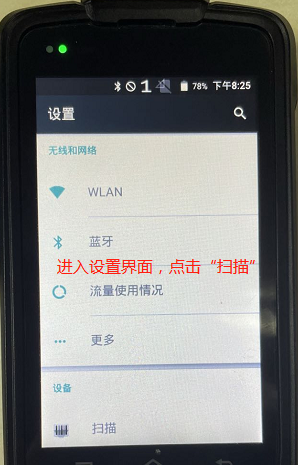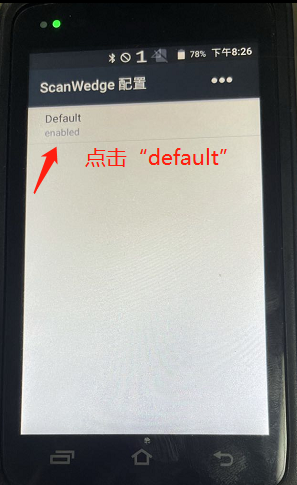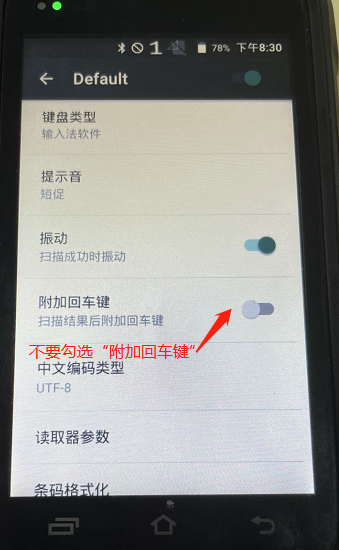旧自验货1.0扫描枪操作手册:
使用扫描打开浏览器输入APP下载地址,安装自验货APP。
自验货APP下载地址:http://tom.winit.com.cn/winitho/WinitHO.apk
如扫描枪有使用移动管家,安装步骤如下,如无请忽略:
• 移动管家点击左边菜单按键
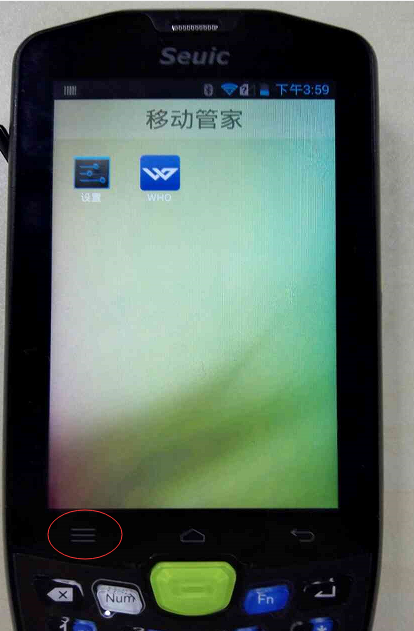
• 输入密码:88844646(或:4007770876)
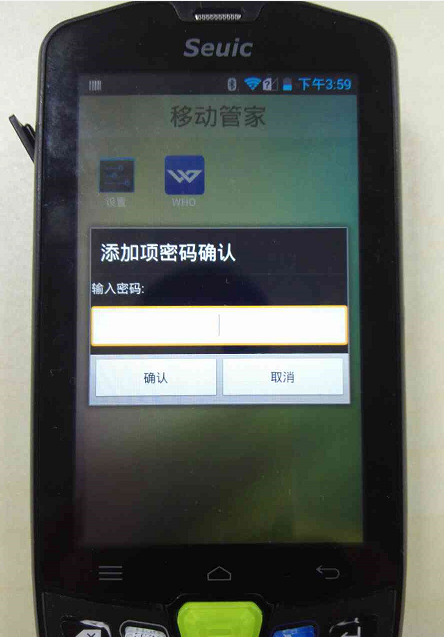
• 勾选“浏览器” 桌面选,然后点击确认,桌面增加浏览器成功


打开浏览器,输入下载地址
[http://tom.winit.com.cn/winitho/WinitHO.apk ,点击“Go,开始下载](http://tom.winit.com.cn/winitho/WinitHO.apk ,点击“Go,开始下载)
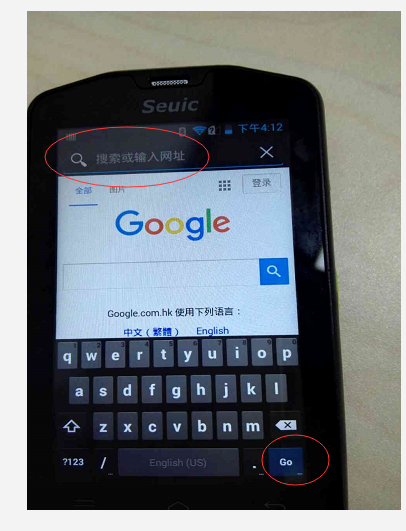
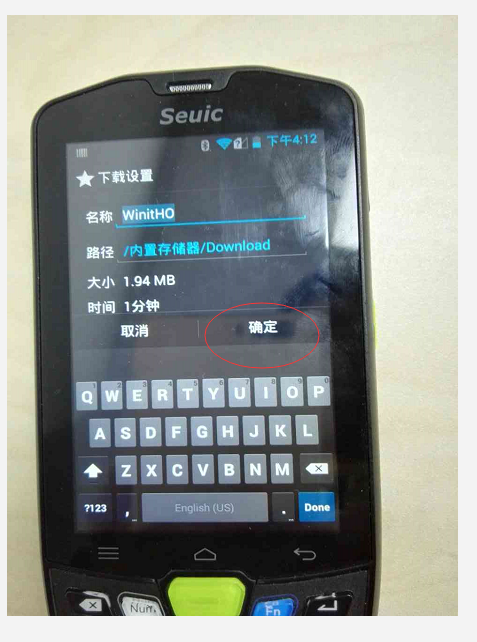
扫描二维码下载
• 设置扫描枪默认语言
1、 点击“设置”
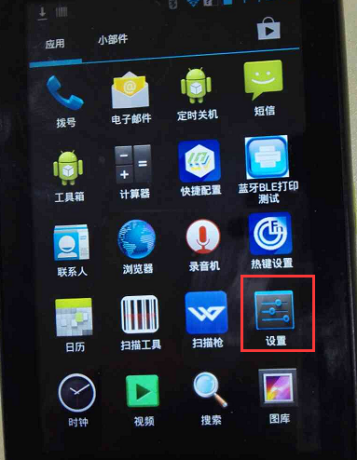
2、 点击“语言和输入法”
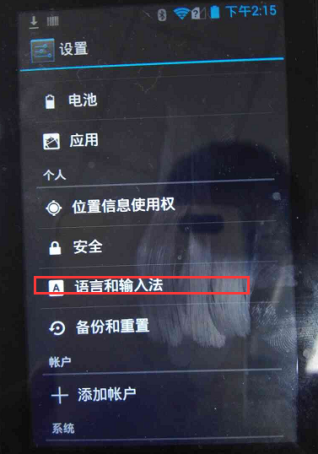
3、 “定制输入法”如有选中,则需取消选中(如未取消选中,扫描二维码下载时,地址自动带上点)
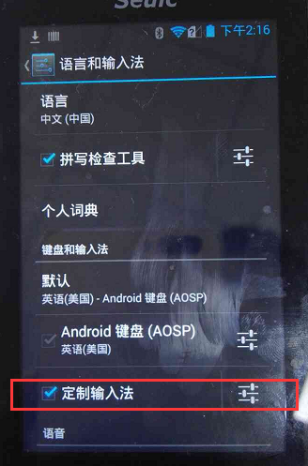
• 打开扫描枪浏览器(清空浏览器上地址),扫描下方二维码,开始下载
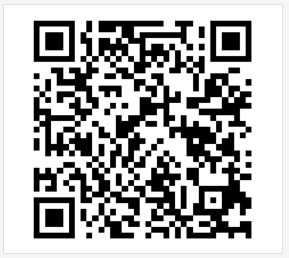
• 下载完成后,点击应用进行安装
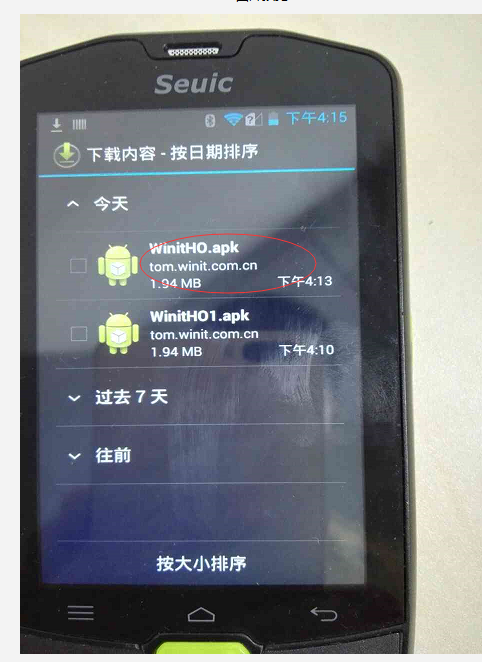
• 如扫描枪弹出“禁止安装”提示,按如下操作,无则忽略。
• 点击设置,
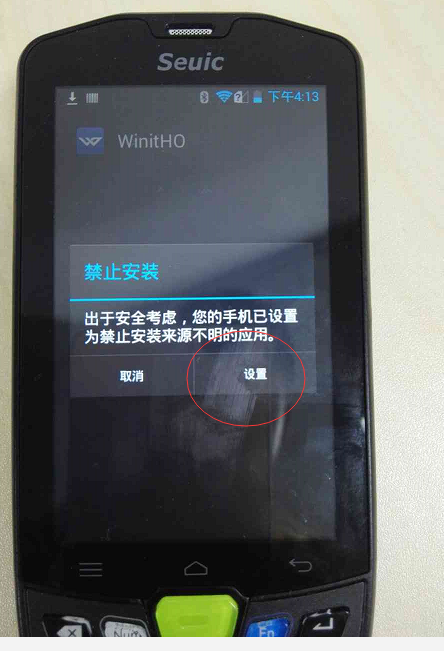
• 选中“未知来源”,输入密码:4007770876(或:88844646)后点击确认,然后点击右下角返回键,继续安装APP
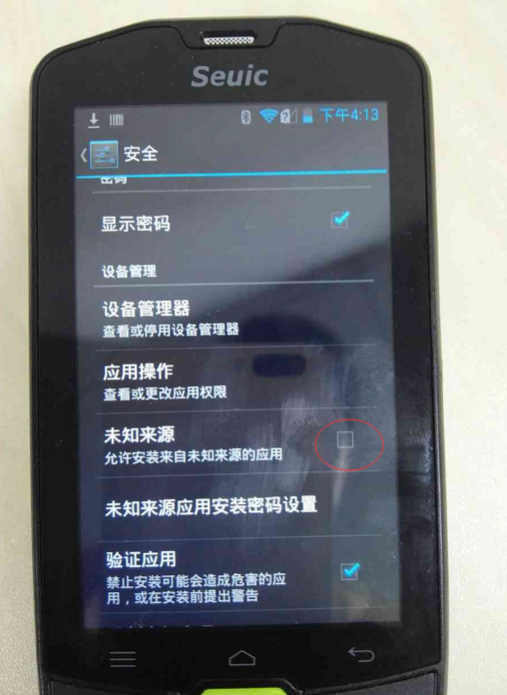
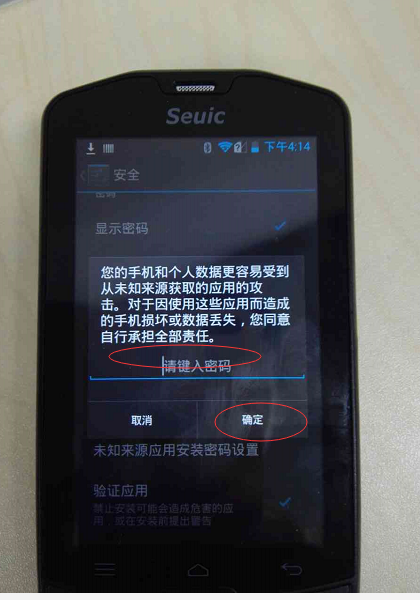
• 点击已下载的APP,继续安装
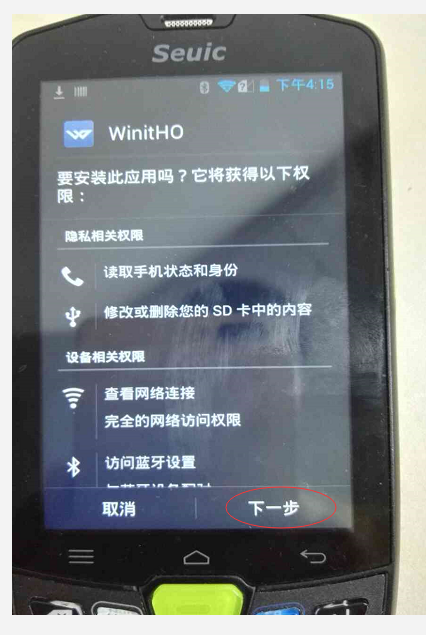
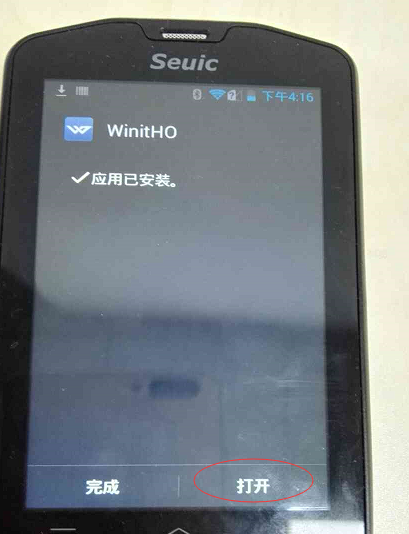
点击“WINIT自验货”图标,进入登录页面,可使用卖家网站登录帐号,或子帐号登录

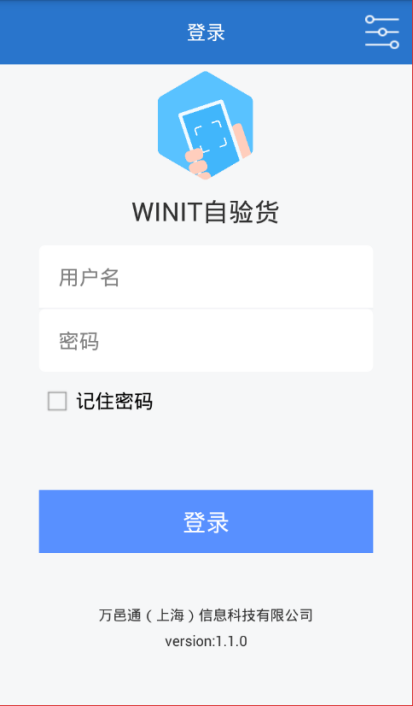
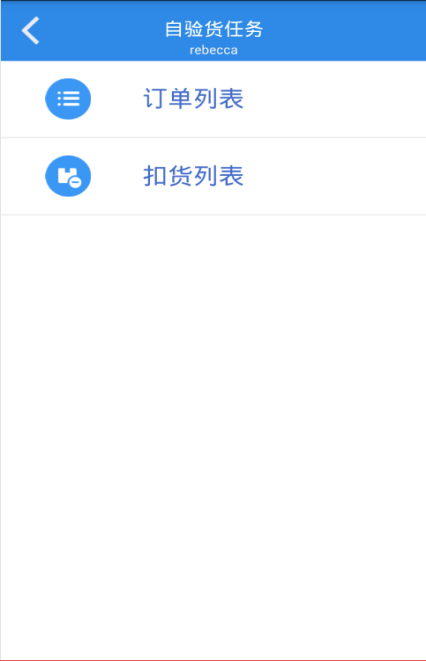
点击首页“订单列表”进入
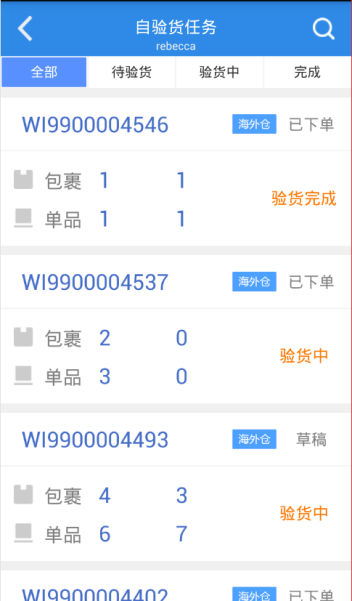
说明:包裹数、单品数、商品数量左边为下单计划数,右边为验货数量,扫描包裹条码开始验货
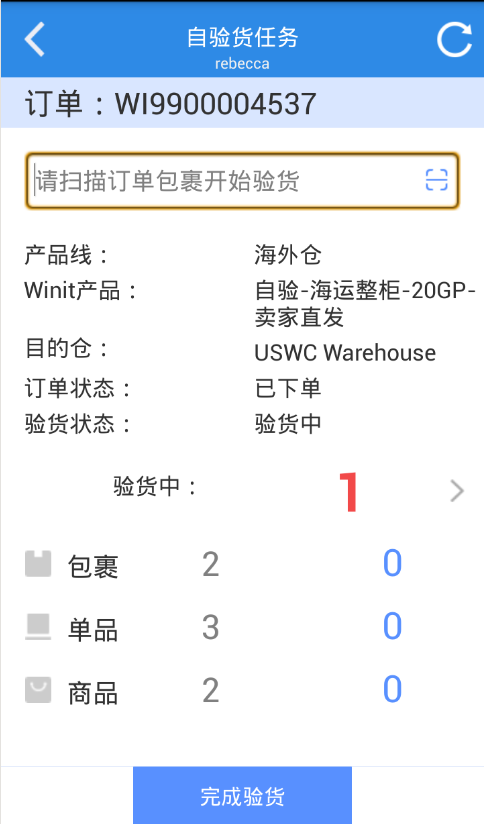
• 扫描包裹条码,开始该A+包裹验货(该订单首次验到该SKU)

• 输入包裹尺寸、重量
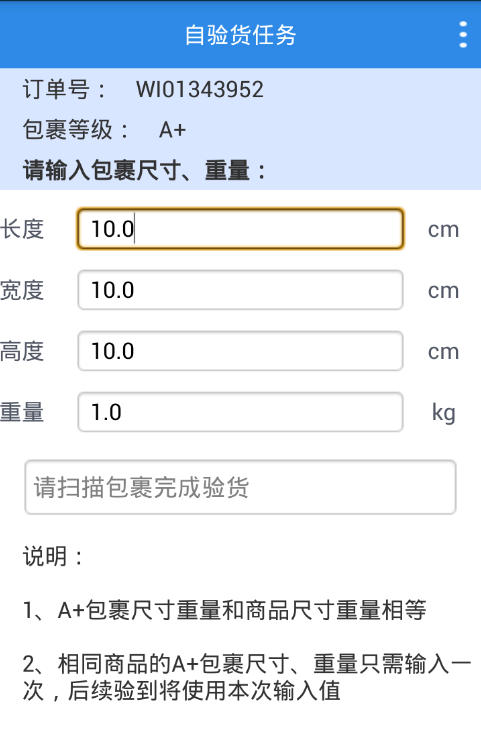
[!TIP]
说明:
• 相同SKU的A+包裹尺寸、重量只需在第一个验货时输入包裹尺寸、重量,后续验到相同SKU的A+包裹时,默认使用该值,无需再次输入
• 如该商品属于新品时,A+包裹尺寸、重量将作为该SKU的确认尺寸、重量
• 如非新品,本次输入的尺寸、重量将和确认尺寸、重量进行比对,取大值作为商品尺寸、重量
• 再次扫描该包裹条码,完成验货
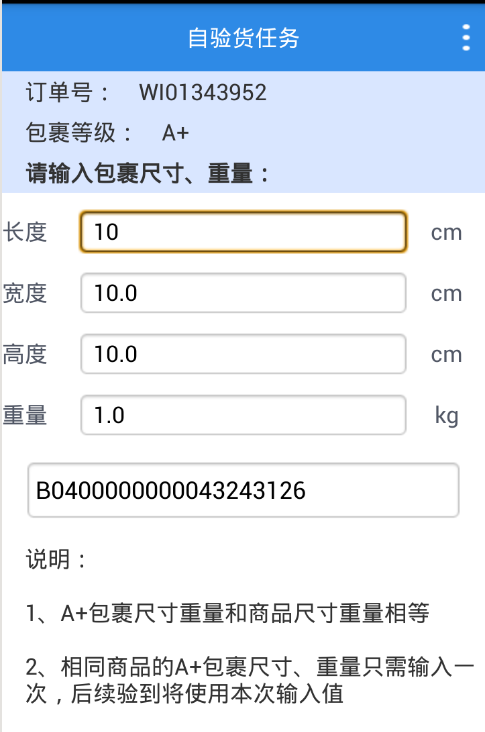
验货完成后,返回自验货任务页面,并更新已验货数量
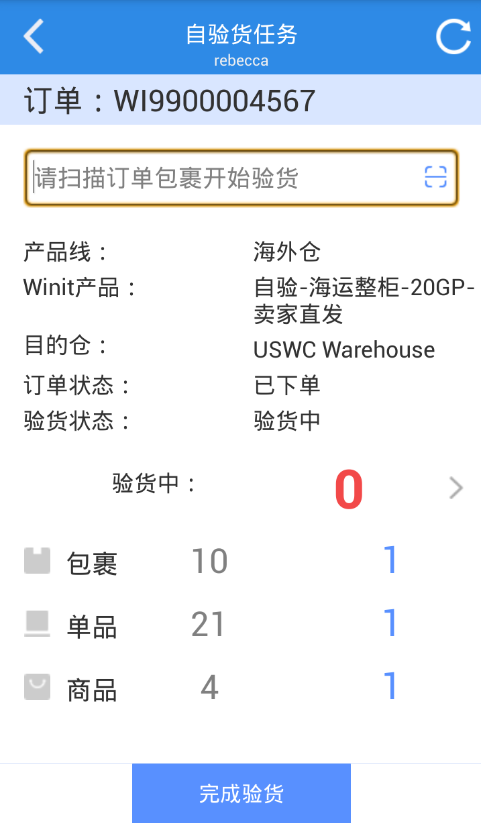
• 扫描包裹条码完成验货,如该包裹的体积、重量和包裹内单品体积进行比对存在差异常,会弹出二次确认提示:(请确认该包裹、商品尺寸和重量)
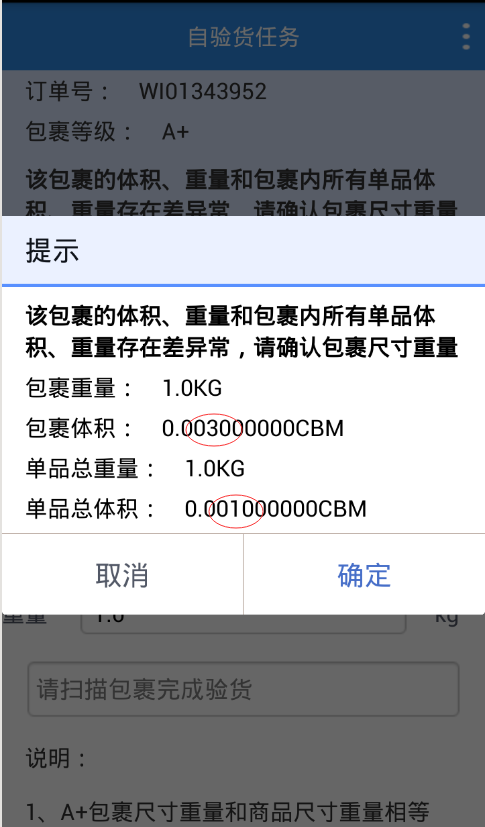
[!TIP]
说明:
• 点击“取消”则返回包裹尺寸、重量输入页面
• 点击“确认”则完成该包裹验货,并更新包裹尺寸、重量
• 完成A+包裹验货(该订单非常首次验到该SKU),扫描包裹条码
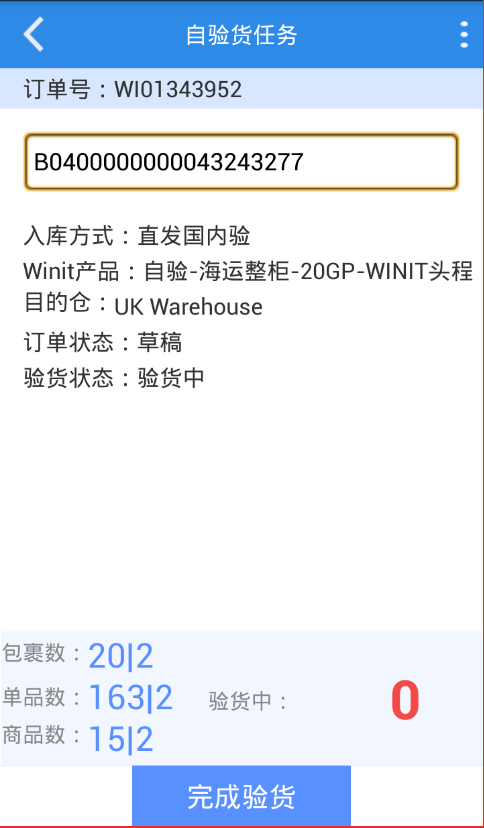
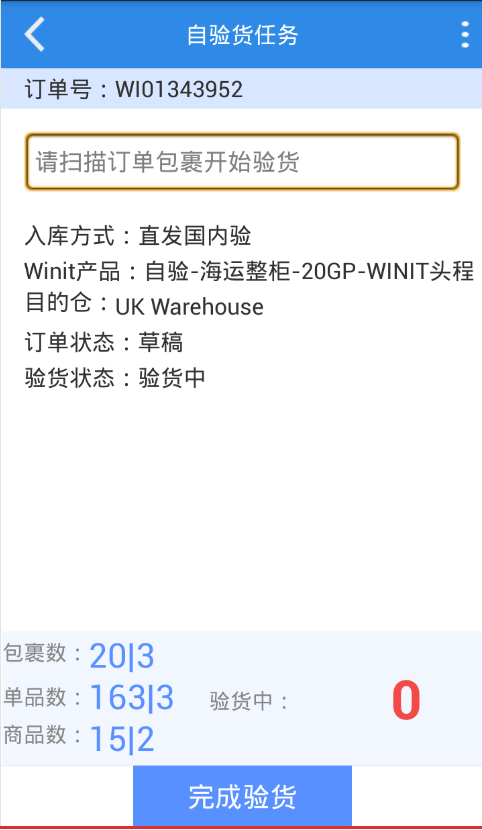
[!TIP]
说明:扫描后,直接完成该包裹验货,并更新包裹、单品实际验货数量
• 扫描包裹条码开始验货
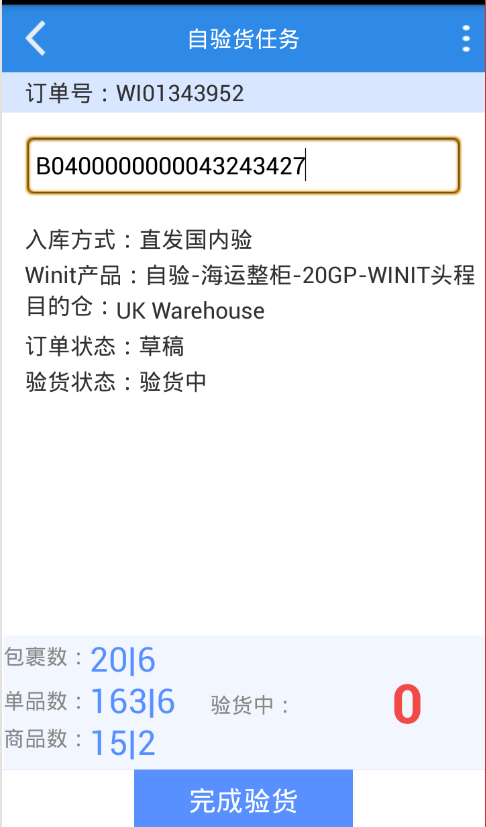
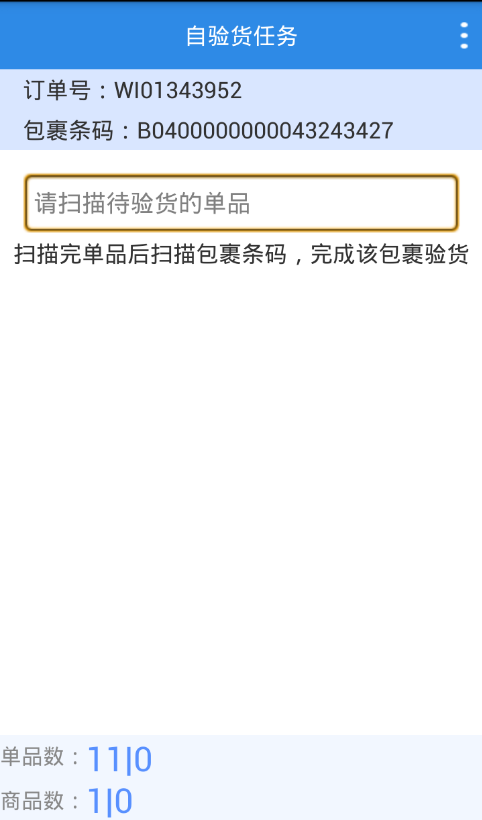
[!TIP]
说明:扫描包裹条码进入验货详情页面,页面下方展示该包裹中的单品、商品下单数量和实际验货数量
• 新品验货
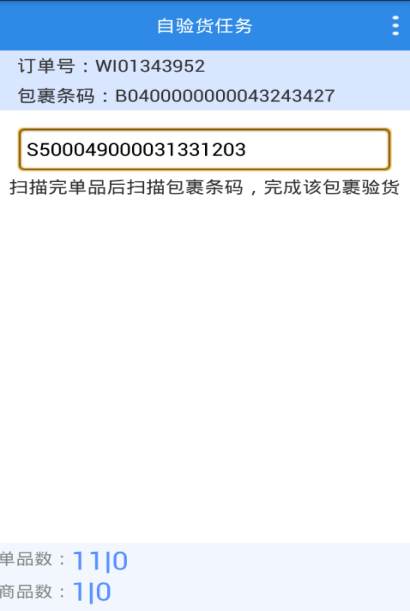
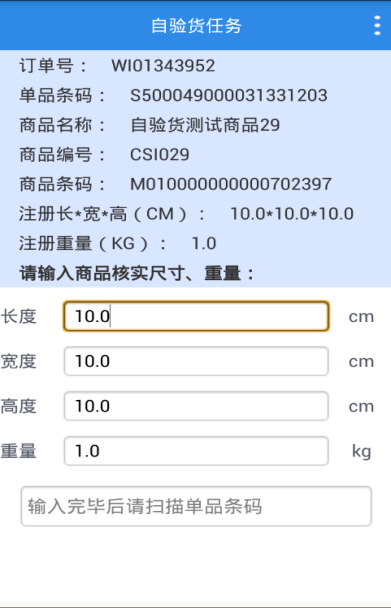
[!TIP]
说明:当扫描的单品对应SKU属于新品(首次入库)则进入该SKU确认尺寸、重量输入页面,输入完毕后再次扫描该单品
• 完成该单品验货,
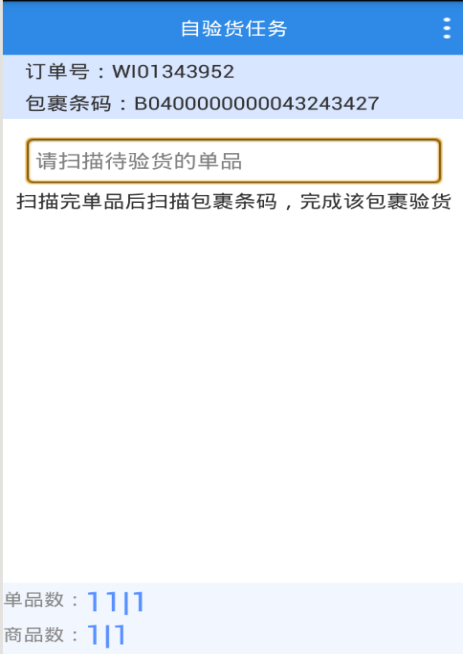
[!TIP]
说明:当新品输入尺寸、重量后扫描单品完成验货,或非新品扫描单品后完成验货,将会更新对应单品数
• 输入单品的尺寸重量计算密度超过商品的正常密度范围
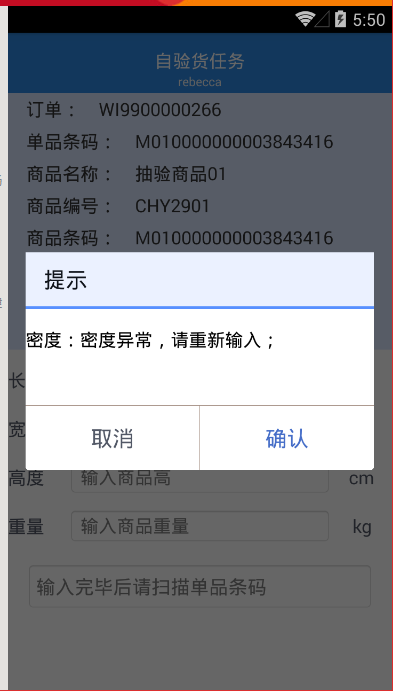
[!TIP]
说明:
• 扫描包裹条码完成该包裹验货
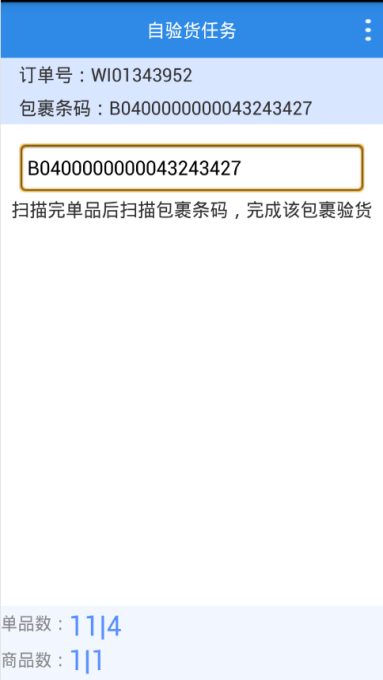
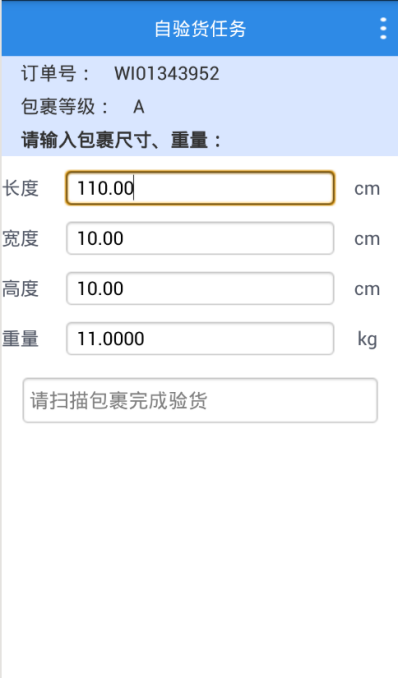
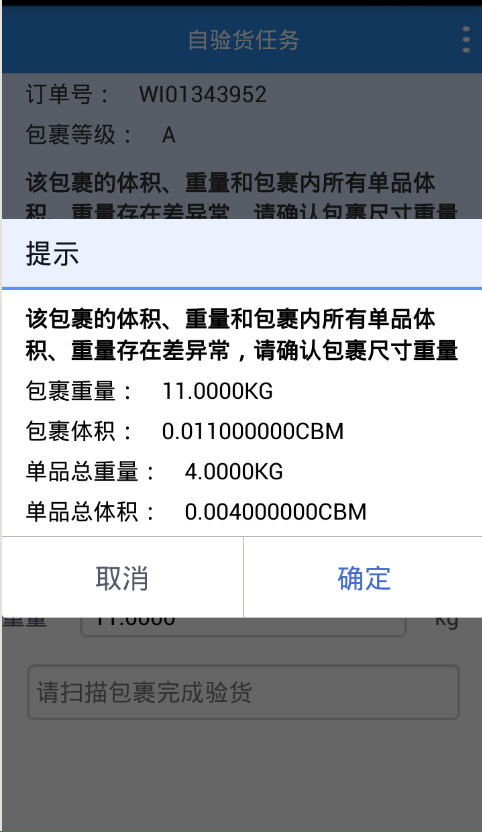
[!TIP]
说明:扫描包裹条码进入该包裹尺寸、重量输入页面(扫描枪带出导入箱单时所填写尺寸、重量),再次扫描包裹完成该包裹验货,如包裹尺寸、重量和包裹内所有单品尺寸重量存在差异常,则弹出提示
进入订单自验货任务页面,显示验货中包裹数量,点击数字后面“箭头”查看验货中包裹信息
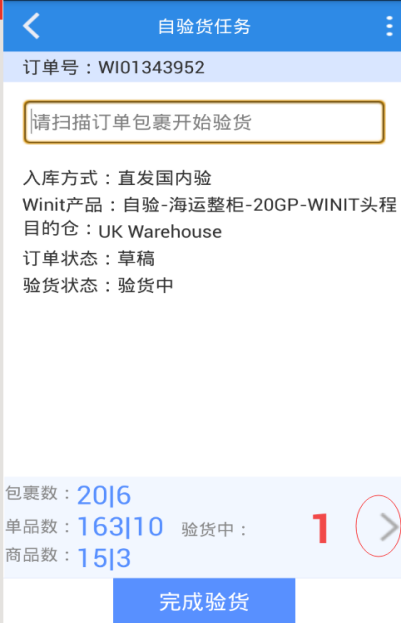
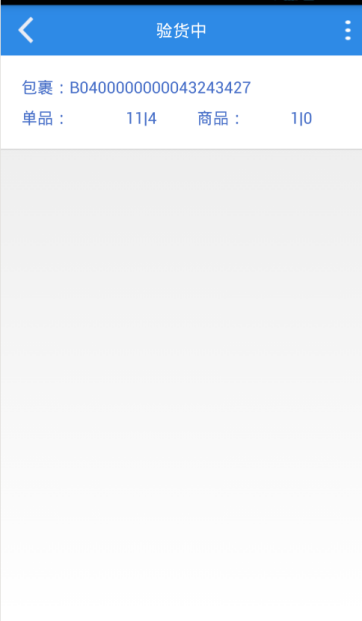
扫描验货中包裹时,进入对该包裹操作类型选择:
• 点击“继续验货”,进入包裹验货
• 扫描待验货单品
• 扫描单品完毕后,扫描包裹条码、输入包裹尺寸完成验货
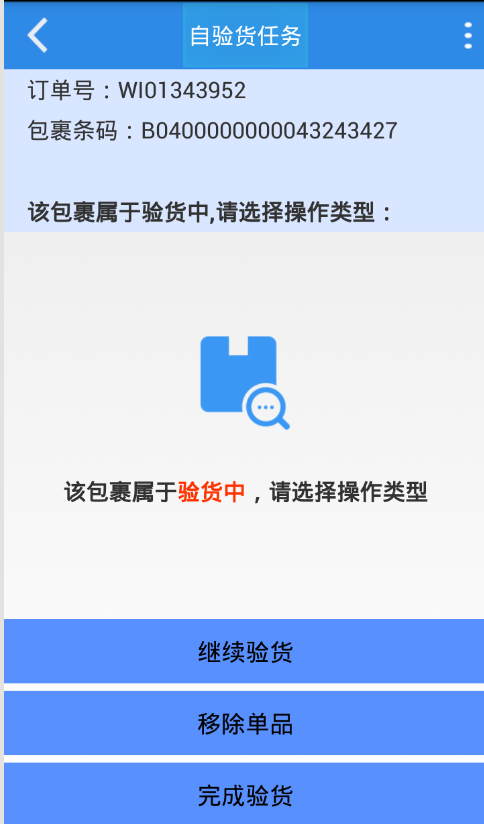
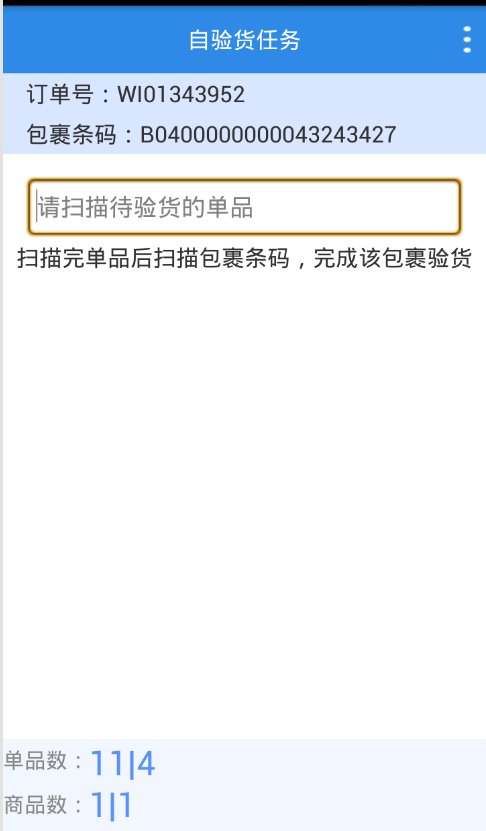
扫描验货中包裹时,进入对该包裹操作类型选择:
• 点击“移除单品”,进入包裹验货移除单品
• 扫描移除单品
• 扫描待移除单品完毕后,扫描包裹条码、输入包裹尺寸完成验货
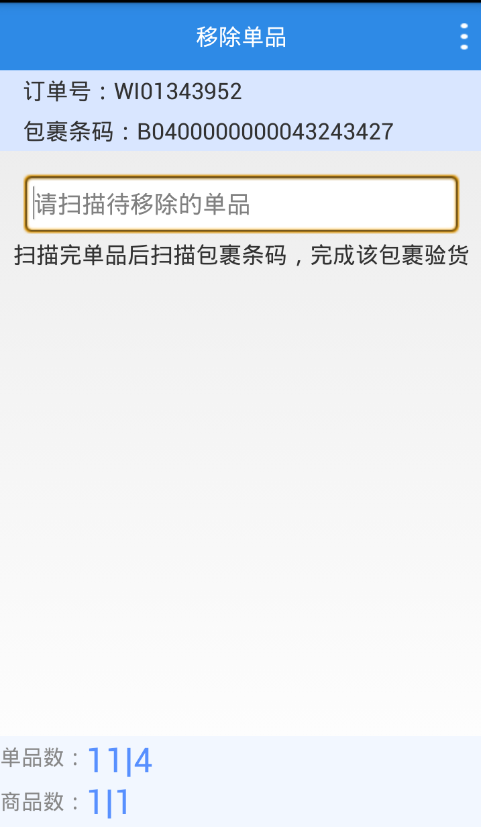
说明:扫描已验货包裹,进入对该包裹操作类型选择:
• 点击“新增单品”,为该包裹新增单品
• 扫描待验货单品
• 扫描单品完毕后,扫描包裹条码、输入包裹尺寸完成验货
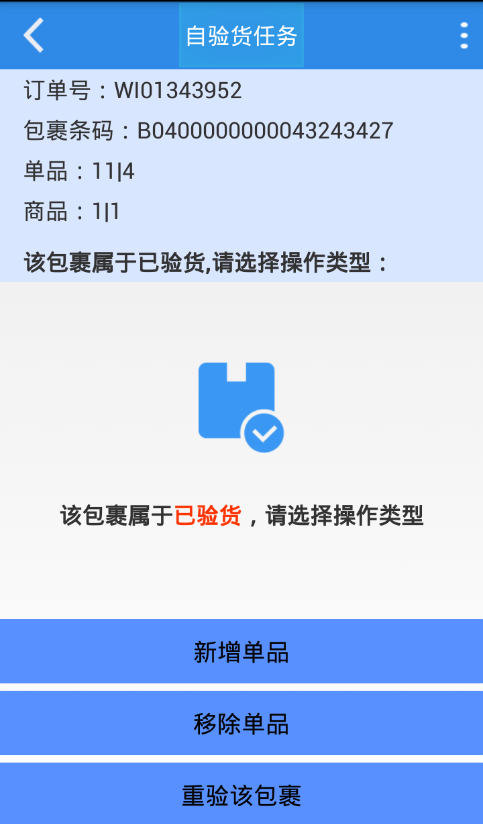
描验货完成包裹,进入对该包裹操作类型选择:
• 点击“移除单品”,进入包裹验货
• 扫描移除单品
• 扫描待移除单品完毕后,扫描包裹条码、输入包裹尺寸完成验货
描验货完成包裹,进入对该包裹操作类型选择:
• 点击“重验该包裹”,进入包裹验货
• 弹出“二次确认”,如使用该功能,将清空该包裹中已验的数据
• 按正常验货流程操作
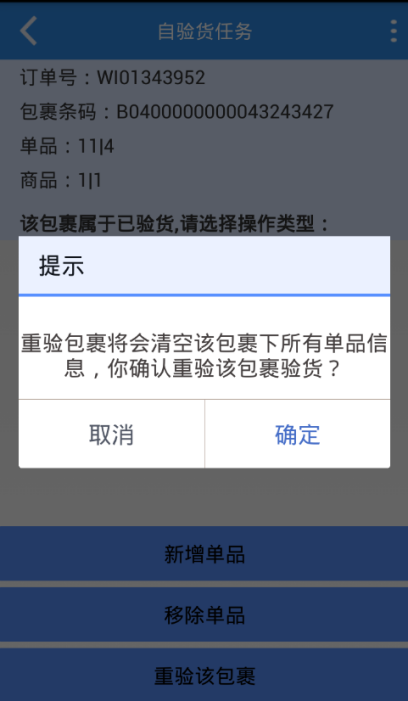
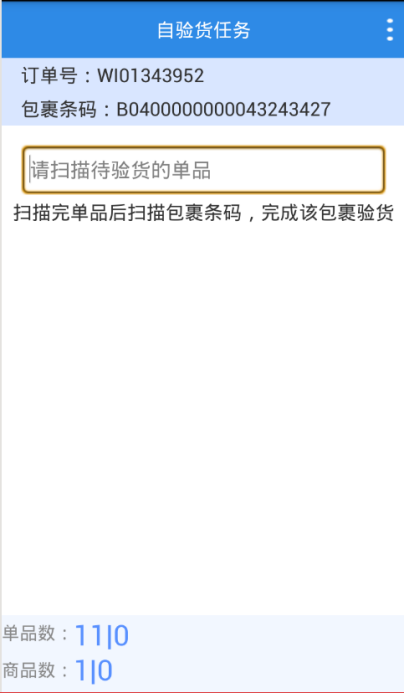
当待验包裹都已验完,并且无验货中包裹,
• 点击“完成验货”,进入二次确认页面
• 输入当前帐号登记密码,点击”确认”
• 完成该订单自验货
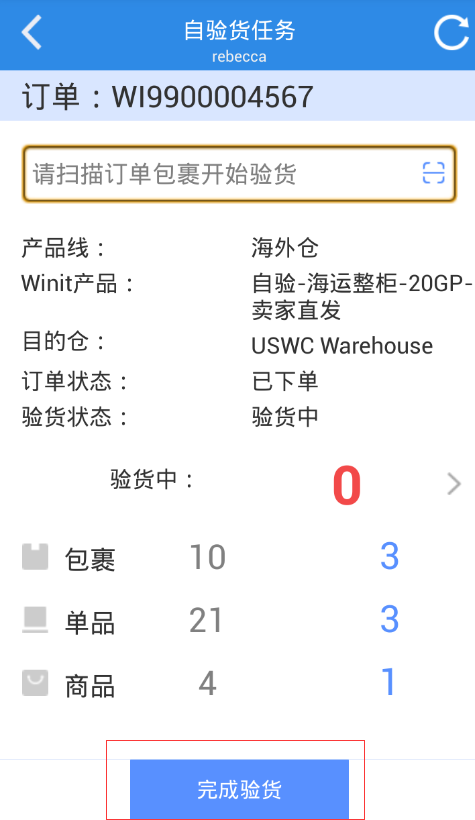
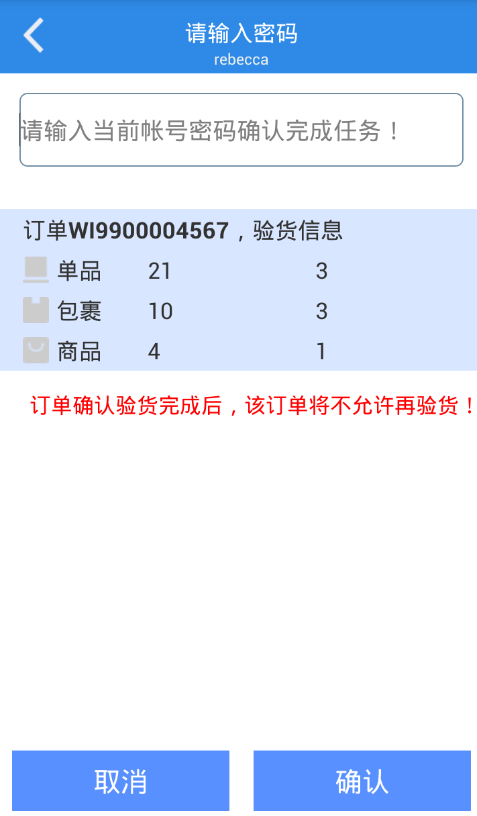
概述
自验完成的订单,由于各原因,有部份商品不想再发至海外仓,可使用该功能,进行包裹扣货,扣货完成后的包裹数据,则会从订单中移除。一旦扣货完成,包裹中的所有单品条码将不能再次使用!
(扣货是在自验单完成时才能扣货,并且对应的订单状态(请看订单系统的该自验单状态)是草稿或者已下单状态才能扣货 )
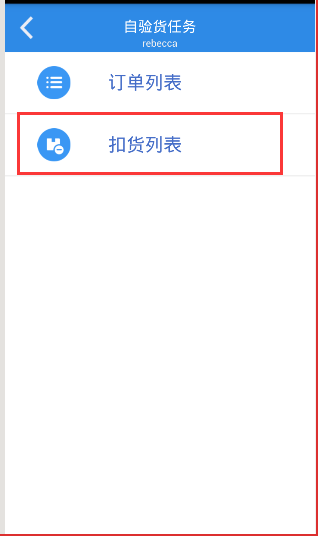
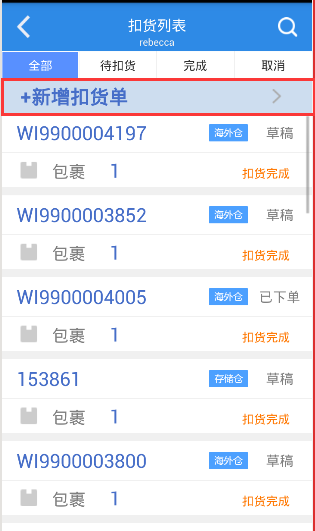
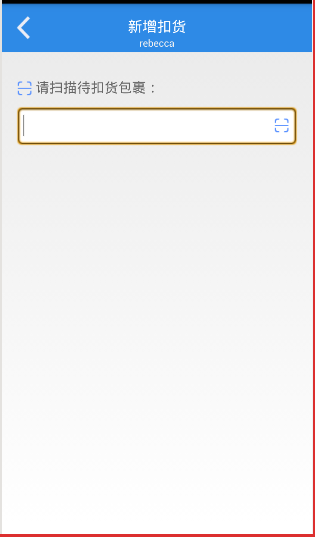
(如有多个包裹,则继续扫描包裹条码),如需扣货需二次确认
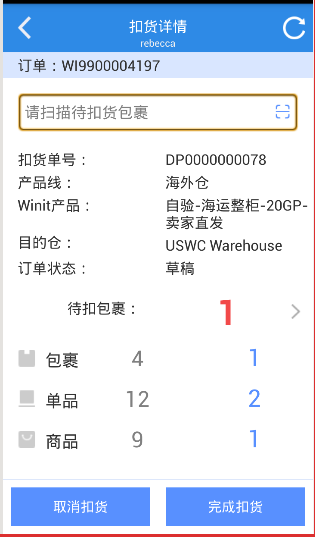
说明:点击完成扣货,进入二次确认页面,需输入当前登录帐号密码,确认完成扣货,扣货完成,该包裹验货数据将从自验单中清除,请慎用!
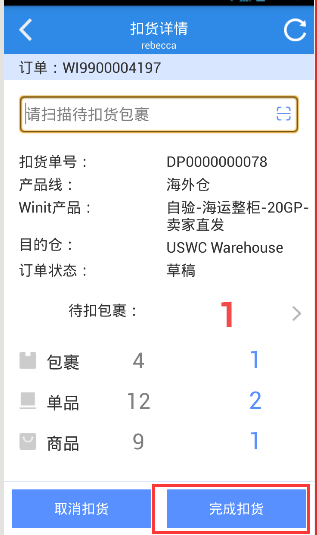

(创建的扣货单属于草稿状态,如不进行扣货,需取消该扣货单)
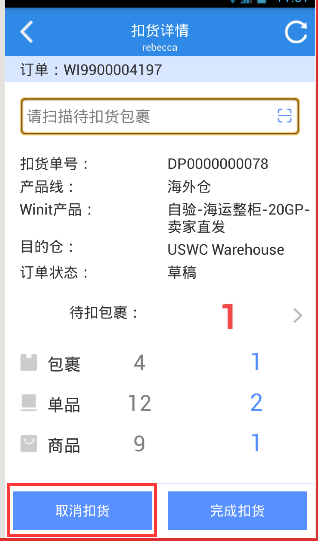

PDF待上传
背景:
旧自验方式无法满足客户在现场自验货过程中临时增加或移除单品的需求,新自验与旧自验相比有如下2个优点:一是客户在下单时只需要填写商品信息,验货后现场绑定商品与包裹的关系即可;二是客户在验货中想要加入非该订单计划内的单品,只需要现场扫描该单品就可以加入到该订单验货计划内。
如您之前使用的是旧自验APP,只需要登录APP点击更新版本即可;如您使用的是新扫描枪,请按照以下两种方法操作下载。
打开浏览器,输入地址: https://tom.winit.com.cn/winitho/WinitHO2.apk ,点击“Go”;
跳出文件下载界面,点击“确定”,开始下载;等APP下载完成后,点击“安装”即可。
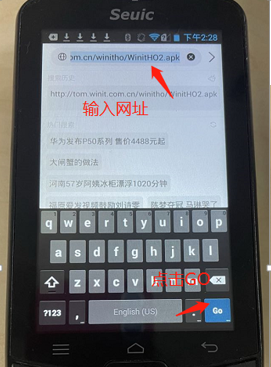
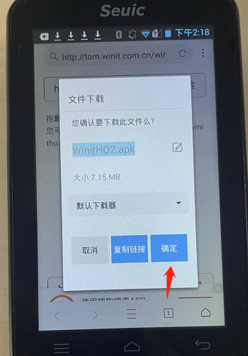
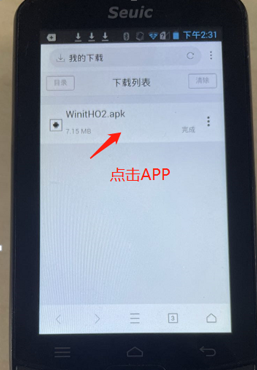
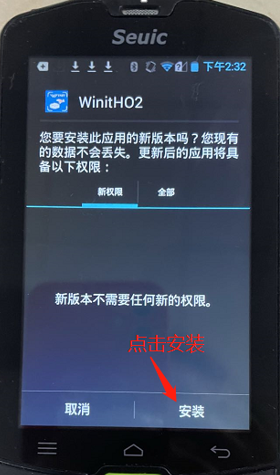
先打开 “设置”,选择“语言和输入法”,找到 “定制输入法”,取消勾选;
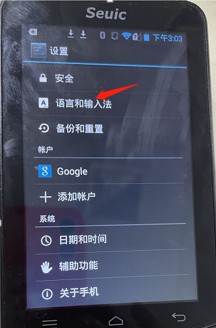
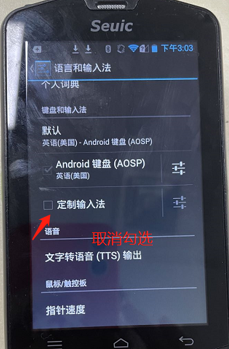
再打开扫描枪的浏览器,需要清空浏览器上地址,找到“扫描下方二维码”按钮,扫描枪扫描二维码之后,跳出文件下载界面,点击“确定”,开始下载;等APP下载完成后,点击“安装”即可。
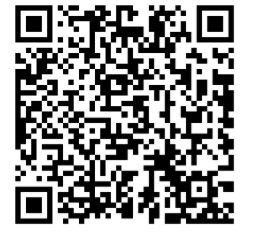
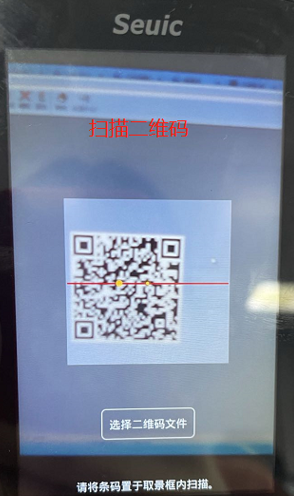
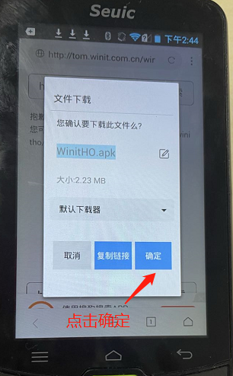
点击“WINITHO2”图标,进入登录页面,输入卖家网站主账号或子账号,点击登录,进入自验货界面。
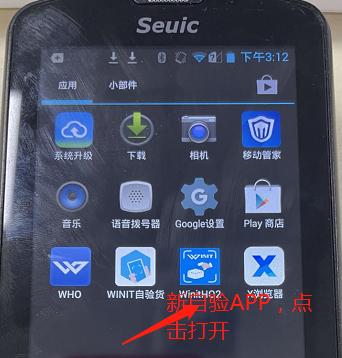
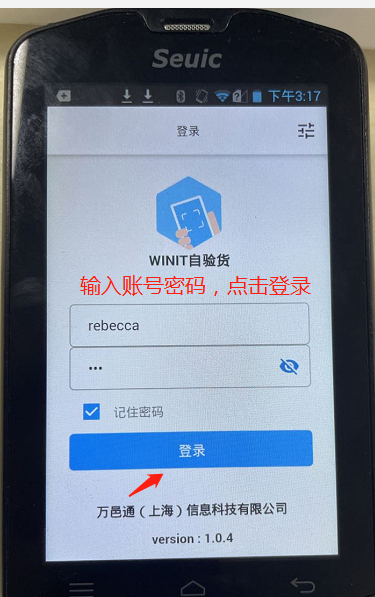
在验货前需要打开扫描枪的蓝牙,启动打印机,连接正确的蓝牙打印机型号。
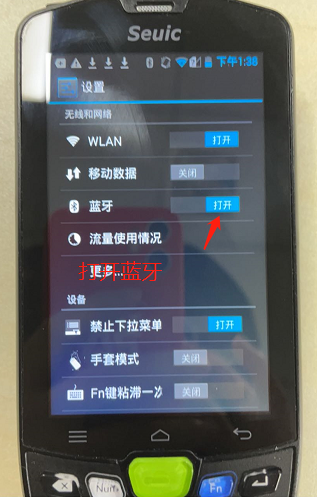
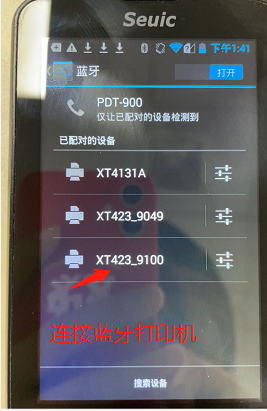

如您在验货前未连接蓝牙,在验货过程中点击右下角蓝牙符号即可连接打印机,连接成功点击返回,可以继续验货任务。
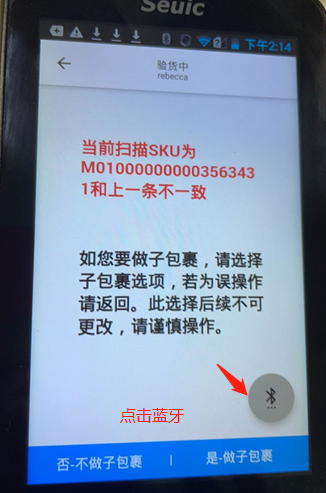
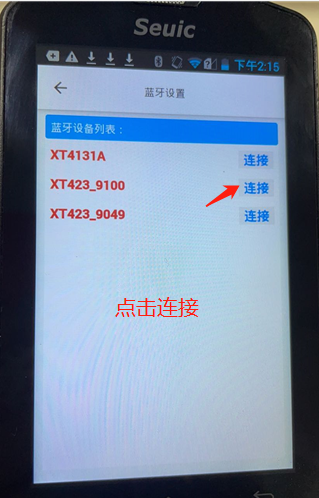
说明:若您在打印包裹条码时提示打印失败,请确认蓝牙是否连接成功或是否连接到正确的打印机,如确认已连接但还是提示失败,请重启打印机之后再次尝试连接。
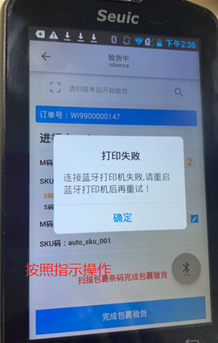
二、自验货界面介绍
1、自验货任务
如要查找特定的某个订单,可点击空白框输入订单号查询订单;如想查看该账号下所有的订单,点击下方的待验图标即可进入自验货列表。
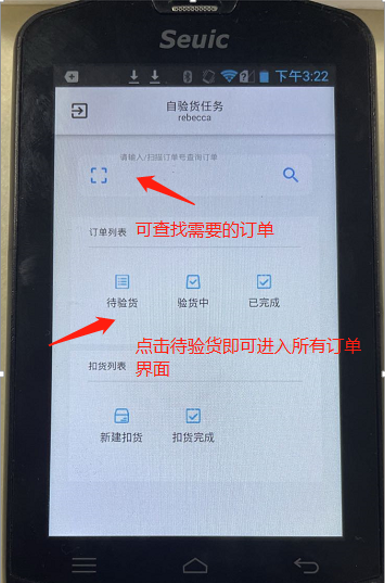
2、自验货列表
自验货列表界面的订单状态分为四种,切换不同的订单状态可切换不同属性订单列表。
全部订单:包括以下3种类型的订单;
待验货:已下单还没有开始验货的订单
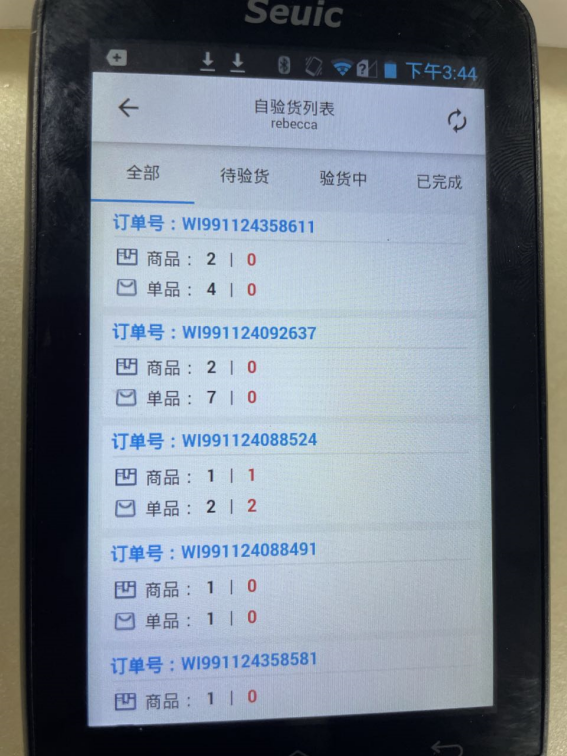
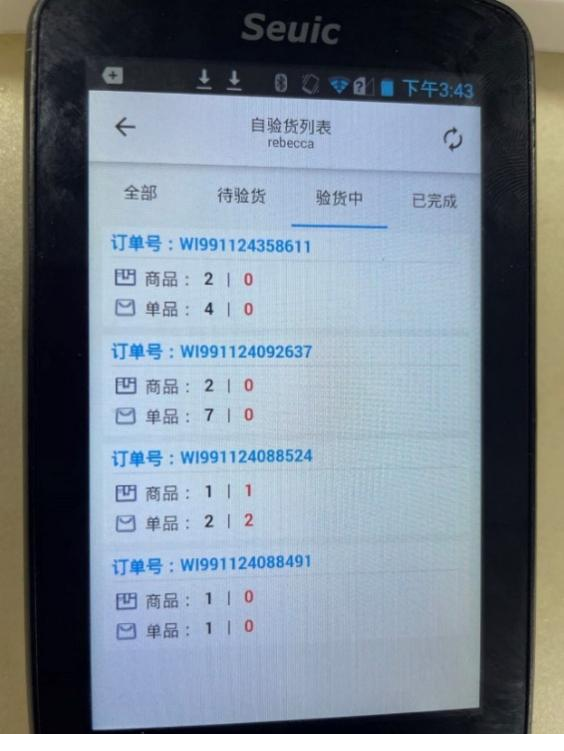
验货中:已经开始验货的订单、已验完包裹还未提交完成的订单;
已完成:已完成验货的订单;


3、开始验货
订单号下面的商品与单品分别指SKU数量和单品数量,商品与单品的左边为下单计划数,右边为实际验货数量。
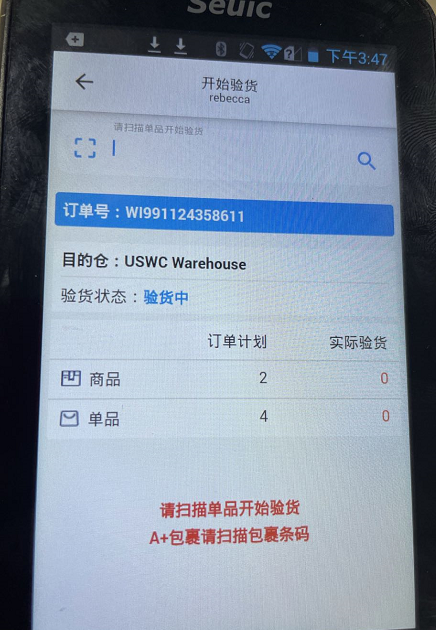
三、如何验货
1、A+包裹验货
A+包裹里面只有一个单品,包裹条码与商品条码二合一,请参考下图,只有扫描包裹条码才可完成A+包裹验货,验货前请先打印包裹条码/商品条码。
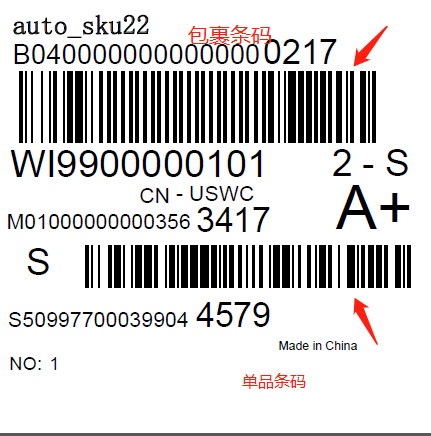
扫描枪登录账号后,点击需要验货的订单,进入【开始验货】界面;
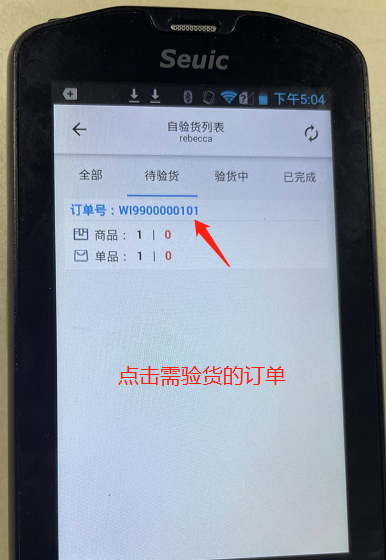
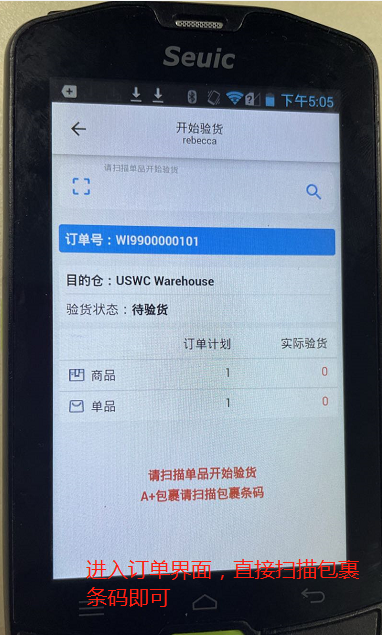
当扫描的商品是非新品,直接【扫描包裹条码】,点击【完成验货】,进入验货完成界面,这时已完成包裹验货;如果拖动滑块,则完成订单验货。注意:订单验货完成后不能进行重验。
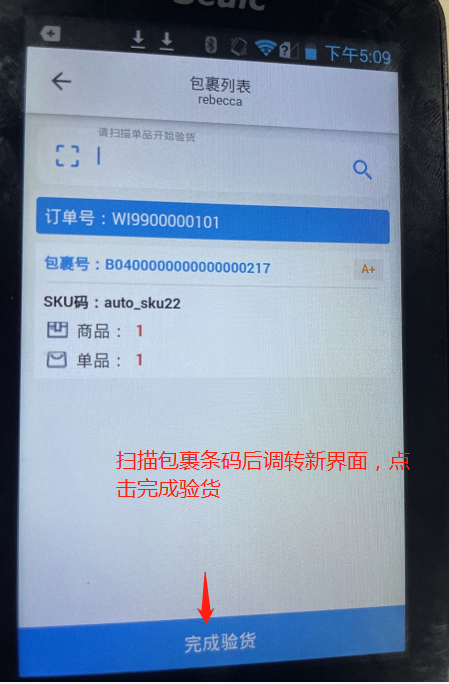
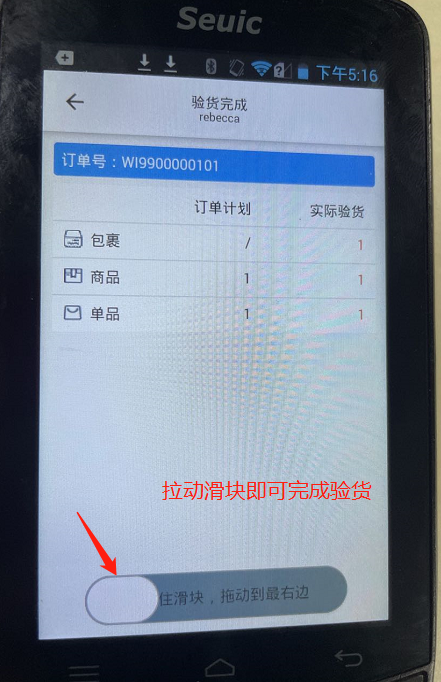
当扫描的商品是新品(从未验货过的SKU),【扫描商品条码】,会跳转至新品界面,【填写尺寸】并点击【确定】,这时单品已验完;
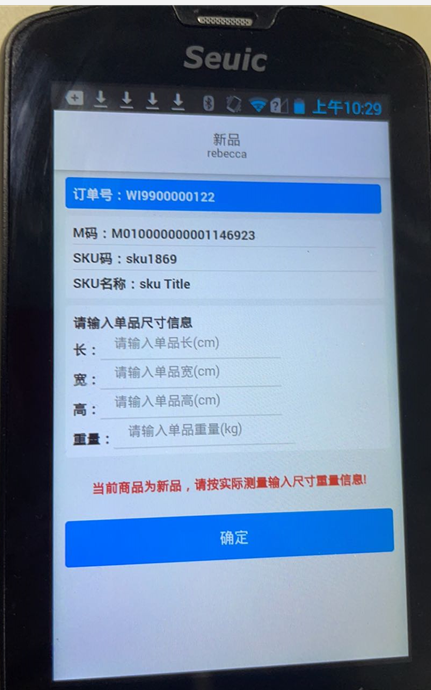
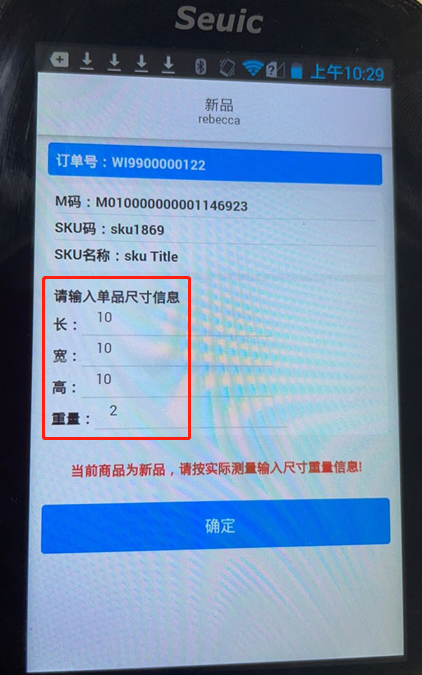
• 输入单品的尺寸重量计算密度超过商品的正常密度范围
• 说明:输入单品的尺寸重量计算密度超过商品的正常密度范围,弹出二次确认提示
• 点“取消”:返回尺寸、重量输入页面
• 点“确认”:当确认该单品尺寸、重量正确时,点击确认,完成该单品的验货

再【扫描包裹条码】,点击【完成验货】,进入验货完成界面,这时已完成包裹验货;如果拖动滑块,则完成订单验货。注意:订单验货完成后不能进行重验。
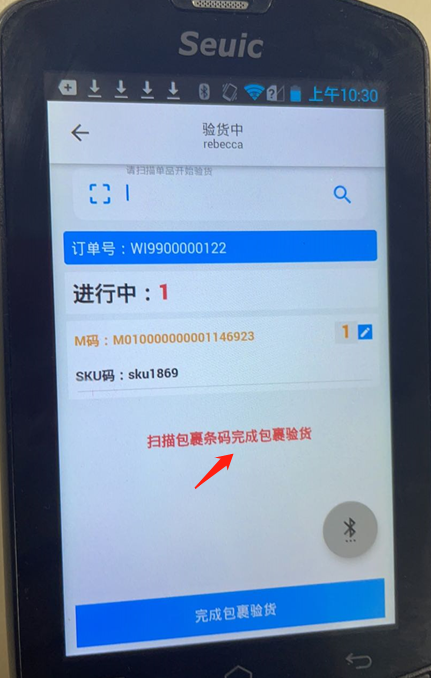
2、A包裹验货
A包裹里面有多个单品,但所有单品都是同一种sku,验货前请先打印包裹条码和商品条码。
扫描枪登录账号后,点击需要验货的订单,进入【开始验货】界面;
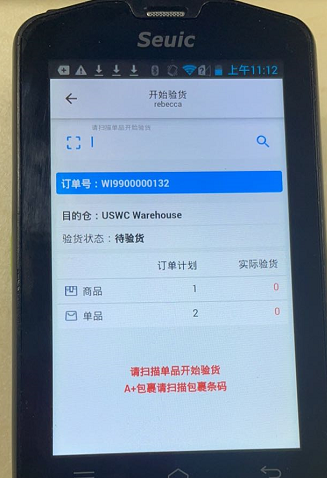
连续扫描商品条码,将需要验货的同一SKU商品验完,如SKU是商品管理,只需要点击编辑按钮输入该SKU的数量即可,不需要一个个扫描。单品验完后,请【扫描包裹条码】,输入实际的【包裹尺寸】,点击【确定】。
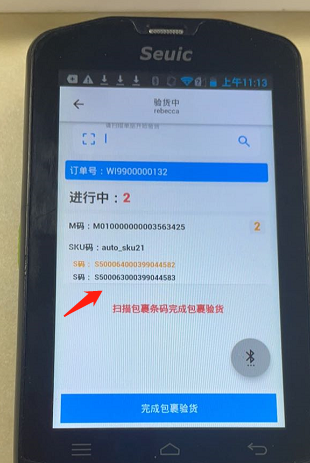

点击【完成验货】,进入验货完成界面,这时已完成包裹验货;如果拖动滑块,则完成订单验货。注意:订单验货完成后不能进行重验。
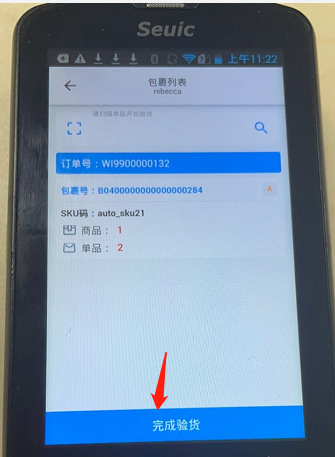
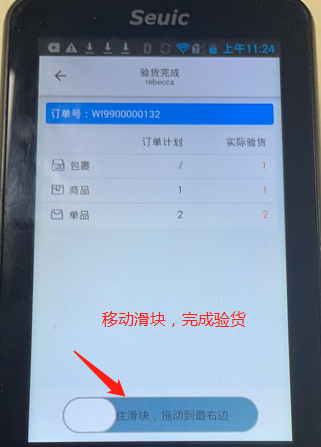
3、B/C包裹验货
B/C包裹里面有2种及以上SKU,验货前请先打印商品条码,无需提前打印包裹条码,在验完单品后需要扫描包裹条码时蓝牙打印机会自动打印包裹条码。
BC子包裹是指直发国内验入库单中的自验货订单里的一个验货功能。主要针对BC类包裹中可以做物理分隔的SKU进行子包裹验货操作,同时在包裹外箱上标识,到达海外仓后会被优先安排上架,提高BC类包裹整体的上架时效。
3.1不做子包裹
扫描枪登录账号后,点击需要验货的订单,进入【开始验货】界面;
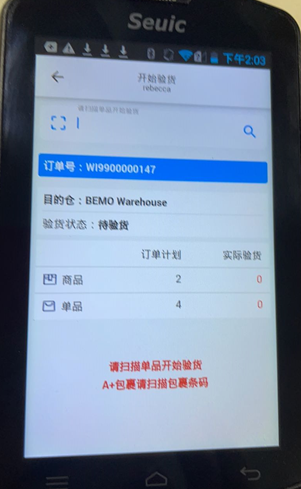
扫描单品条码,如该SKU有多个单品,则连续扫描单品条码; 如SKU是商品管理,只需要点击编辑按钮输入该SKU的数量即可,不需要一个个扫描。
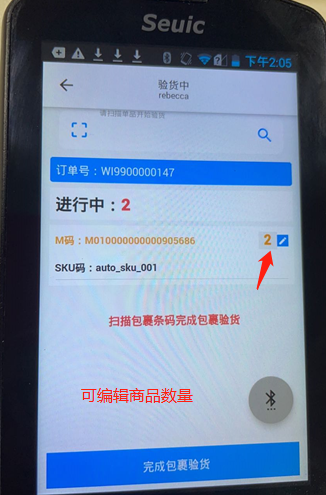
再继续扫描第二个SKU的商品条码,会弹出提示您是否要做子包裹,一个子包裹里只能装一种SKU,如您确认将剩下的单品一起验完,请点击【否-不做子包裹】,这时会再次提示继续扫描商品条码,请继续【扫描商品条码】直到所有单品扫完。
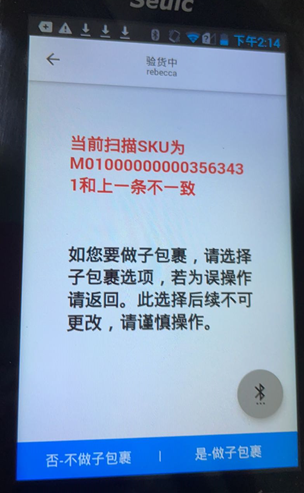
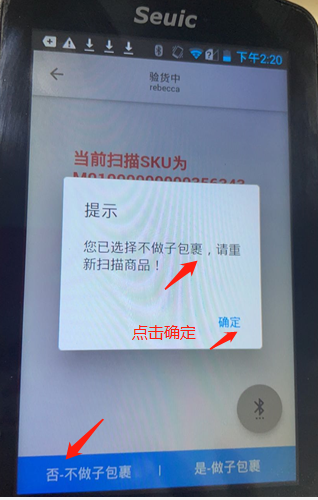
当需要验货的商品已经验完之后,点击【完成包裹验货】,蓝牙打印机会自动打印包裹条码;

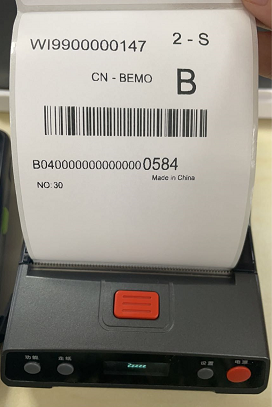
请扫描打印出来的包裹条码,跳转包裹尺寸界面,输入【包裹尺寸】,点击【确定】;
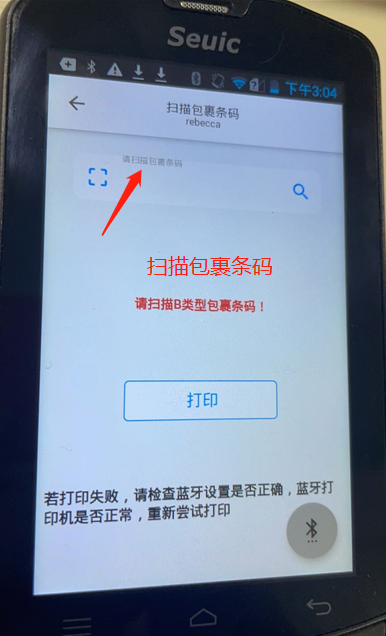

点击【完成验货】,进入验货完成界面,这时已完成包裹验货;如果拖动滑块,则完成订单验货。注意:订单验货完成后不能进行重验。
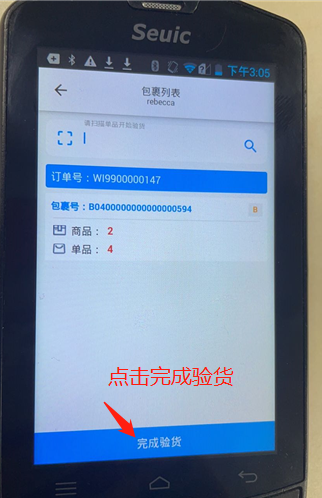
3.2做子包裹
扫描枪登录账号后,点击需要验货的订单,进入【开始验货】界面;
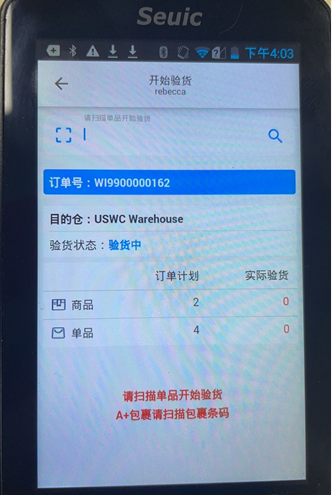
扫描单品条码,如该SKU有多个单品,则连续扫描单品条码; 如SKU是商品管理,只需要点击编辑按钮输入该SKU的数量即可,不需要一个个扫描。
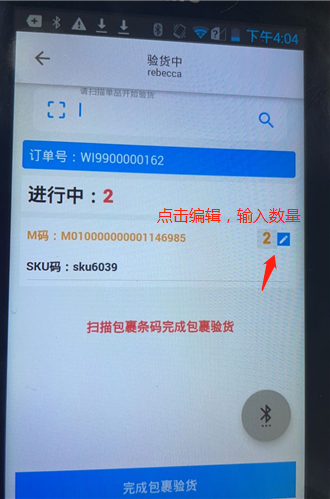
当您继续扫描第二个SKU的商品条码时,会弹出提示您是否要做子包裹,如需要做子包裹,则点击【是-做子包裹】;因为一个子包裹里只能装一种SKU,会提示您这个子包裹里的商品需一致,点击【确定】;扫描【子包裹条码】,跳转至包裹列表界面,
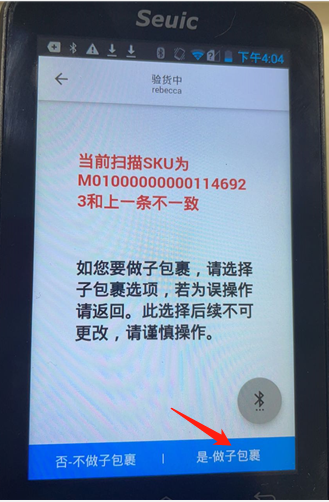
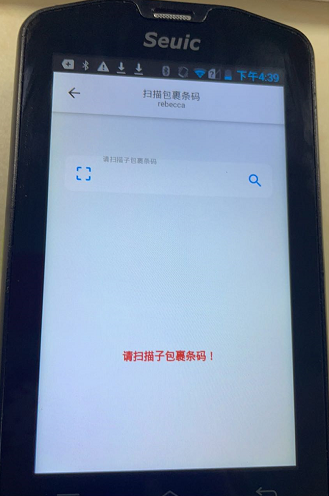
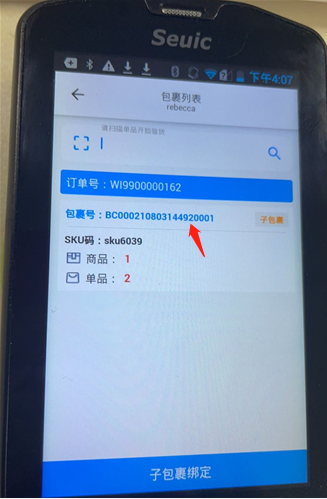
这时继续扫描第二个SKU的商品条码,确认所有单品扫描完成,点击【完成子包裹】,【扫描子包裹条码】;
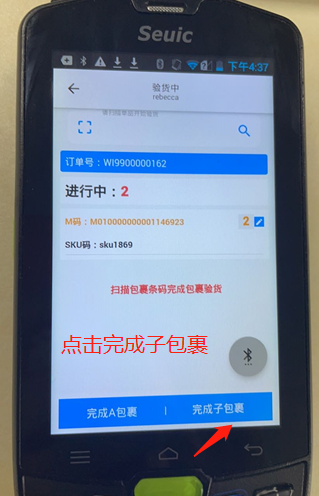
跳转至包裹列表界面,这时2个子包裹均已验完,点击【子包裹绑定】,提示是否需绑定BC包,点击【确定】;
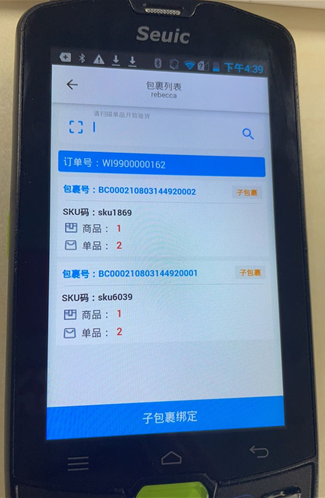
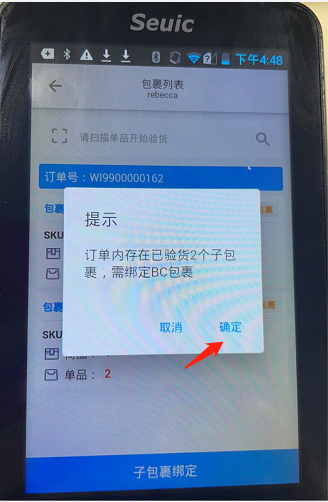
勾选需要绑定的子包裹,点击【子包裹绑定】,这时蓝牙打印机会自动打印包裹条码;
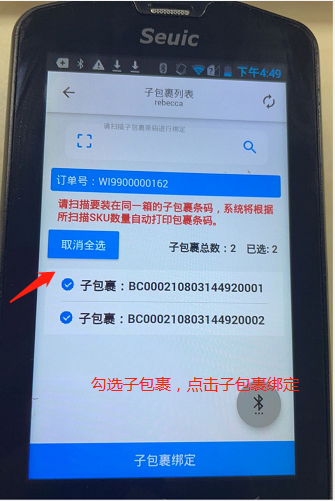
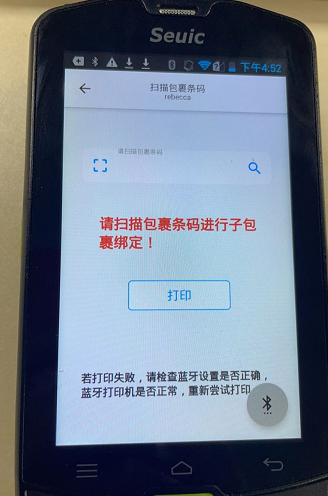
扫描包裹条码,跳转包裹尺寸界面,输入【包裹尺寸】,点击【确定】,点击【完成验货】,进入验货完成界面,这时已完成包裹验货;如果拖动滑块,则完成订单验货。注意:订单验货完成后不能进行重验。
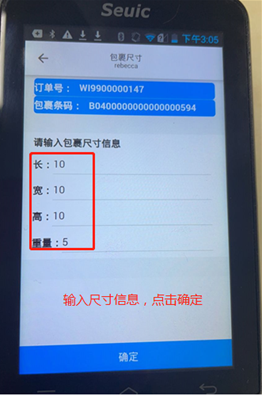
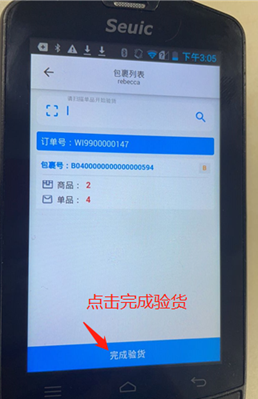
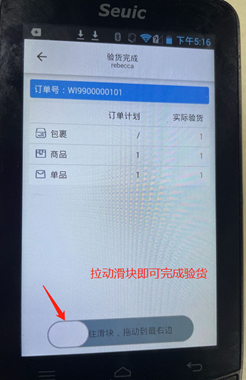
%1、 验货中增加/删除单品
4.1单品验货中
如您在验单品的过程中想要改变原有验货计划;
当商品=单品管理(SI),重新扫描想要删除的单品,点击【确认】就可以删除单品;如想要增加计划外的单品,直接扫描需要增加的单品即可。
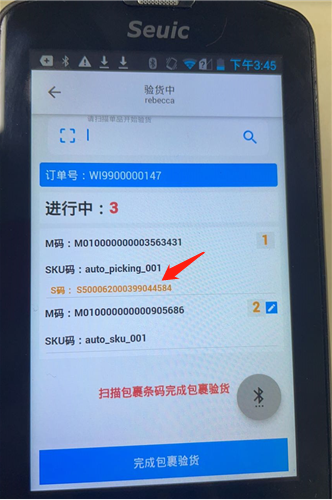
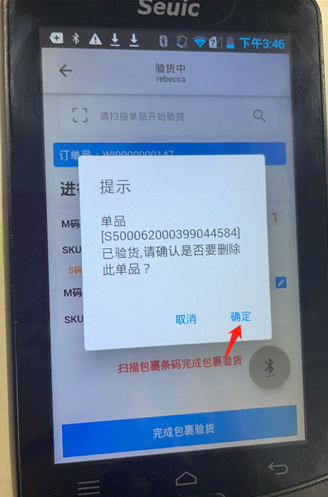
当商品=商品管理(SKU),点击编辑按钮,修改数量即可增加或删除单品;如果是想要增加计划外的单品,直接扫描需要增加的单品,编辑数量即可。
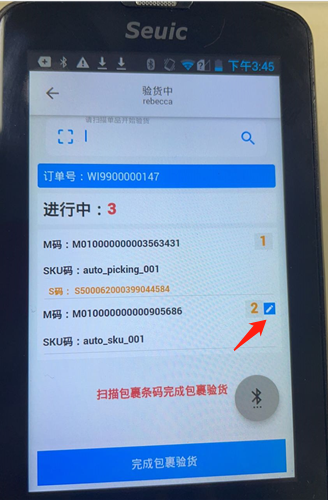

4.2已验完子包裹/包裹
如您在刚刚验完子包裹/包裹的情况下想要增加或删除单品;
点击【子包裹/包裹条码】,进入【包裹信息界】界面;
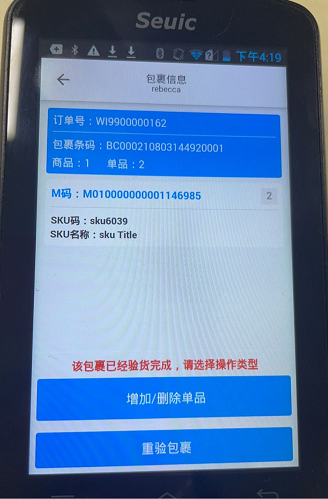
点击【增加/删除单品】,进入【验货中】界面;
当商品=单品管理(SI),重新扫描想要删除的单品,点击【确认】就可以删除单品;如想要增加计划外的单品,直接扫描需要增加的单品即可;
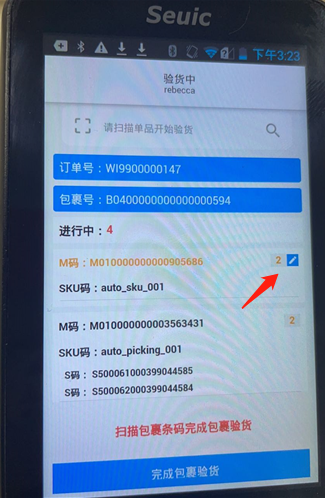
当商品=商品管理(SKU),点击编辑按钮,修改数量即可增加或删除单品;如果是想要增加计划外的单品,直接扫描需要增加的单品,编辑数量即可。
4.3已返回订单界面
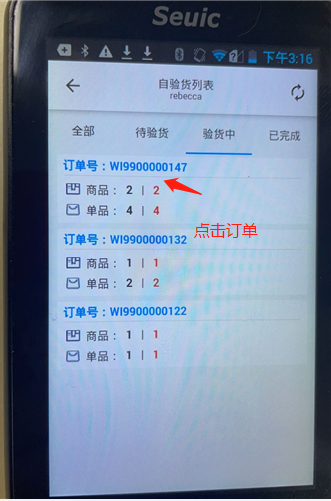
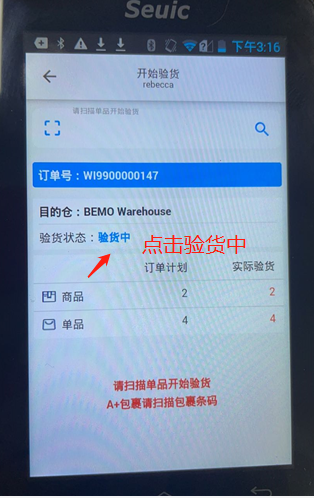
进入自验货列表界面,点击验货中的订单,进入开始验货界面,点击【验货中】;
进入【包裹列表】界面,点击【包裹条码】,进入【包裹信息】包界面,点击【增加/删除单品】;
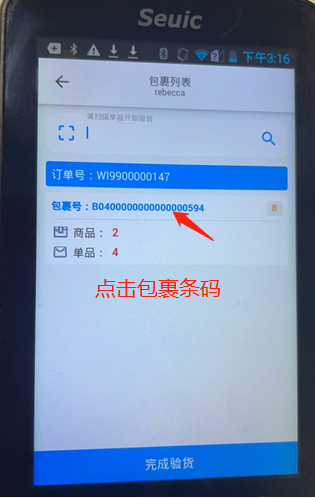
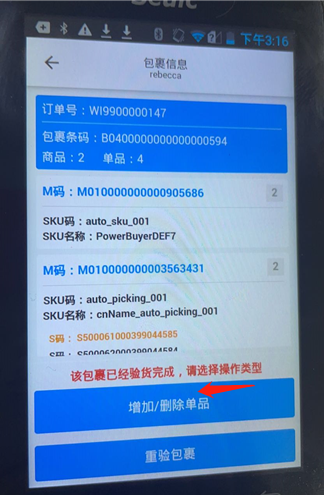
当商品=单品管理(SI),重新扫描想要删除的单品,点击【确认】就可以删除单品;如想要增加计划外的单品,直接扫描需要增加的单品即可;
当商品=商品管理(SKU),点击编辑按钮,修改数量即可增加或删除单品;如果是想要增加计划外的单品,直接扫描需要增加的单品,编辑数量即可。
%1、 验货中重验包裹
5.1已验完子包裹/包裹
如您在刚刚验完子包裹/包裹的情况下想要重验包裹,点击【子包裹/包裹条码】,进入【包裹信息界】界面,点击【重验包裹】即可;
5.2已返回订单界面
进入自验货列表界面,点击验货中的订单,进入开始验货界面,点击【验货中】;
进入【包裹列表】界面,点击【包裹条码】,进入【包裹信息】包界面,点击【重验包裹】;
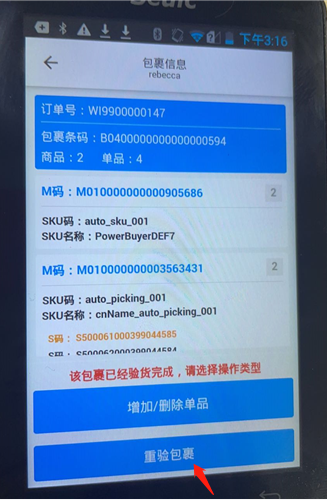
这时界面会跳出提示,点击【是】,清空数据后可重新开始验货。
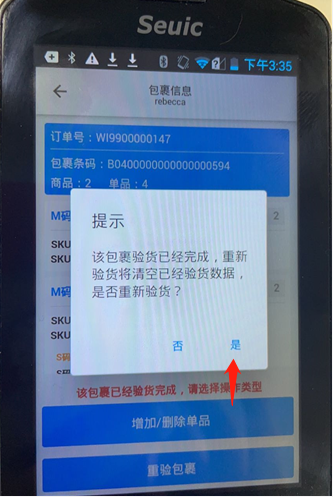
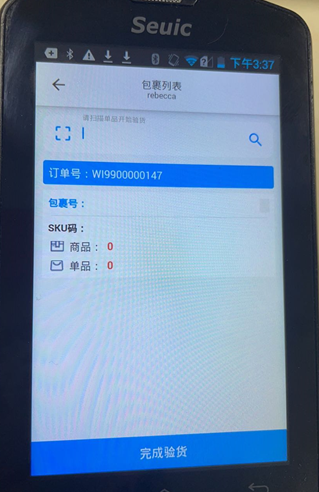
%1、 新自验常见问题解答
1、新自验和旧自验货的区别
新自验可以在下单环节不用先上传箱单,只要下单告知具体的SKU和数量即可,验货装箱不用跟之前下单箱单去做逐一匹配,更加符合实际操作情况,可以提升验货效率。
%1、 新自验方式BC包打印包裹 条码
新自验方式BC包需要边验货边打印包裹标签,不支持提前打印,以避免产生验货和装箱不一致的情况,可以连接蓝牙打印机移动现场打印操作。
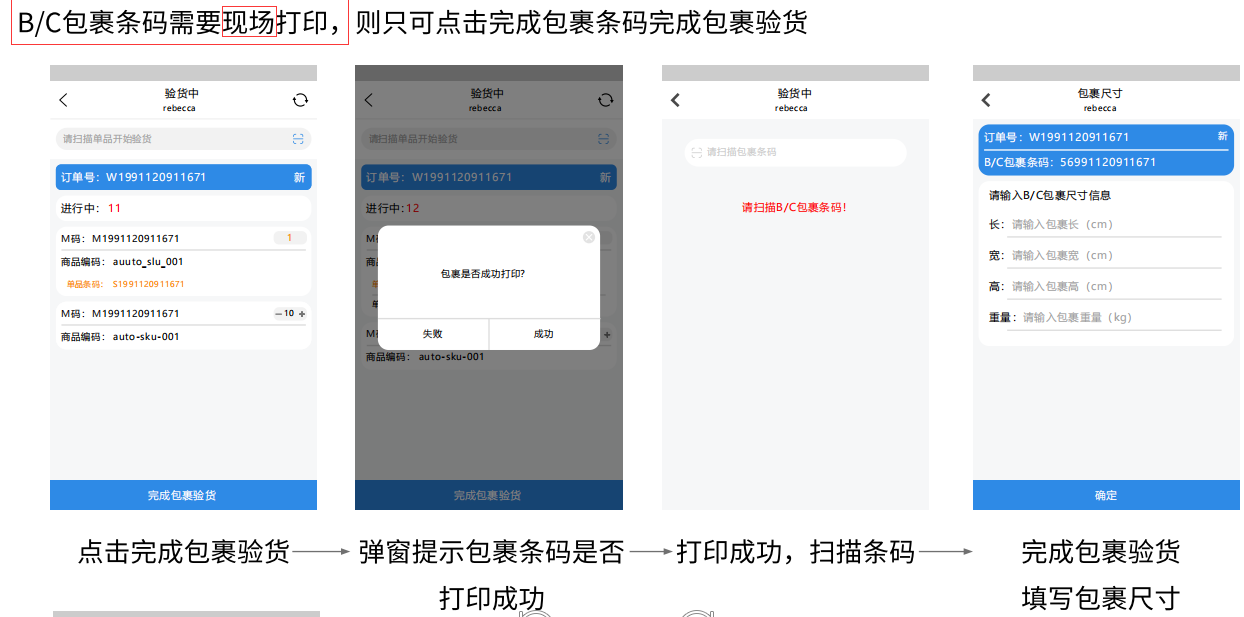
%1、 选择蓝牙打印机以及打印纸
打印机型号必须是XT423,且支持蓝牙和WIFI功能。为适配打印机,请购买宽60mm*长100mm的标签纸。切勿购买长100mm*宽60mm的打印纸。
%1、 登录账号时提示“用户名和密码错误”
自验货的扫描枪登录账号和卖家网站的操作账号是同一个,如登录时提示“用户名或密码错误”,可按以下方法确认:1、核对用户名和密码是否正确;2、如确认账号正确,可能是网络不好,稍后再试;3、如忘记密码,可修改卖家网站账号的密码再登录。
%1、 打印子包裹 条码
在海外仓-自验货-子包裹管理界面,点击【新增子包裹】,输入【子包裹数量】,点击【提交】,提交成功后点击【补打】即可
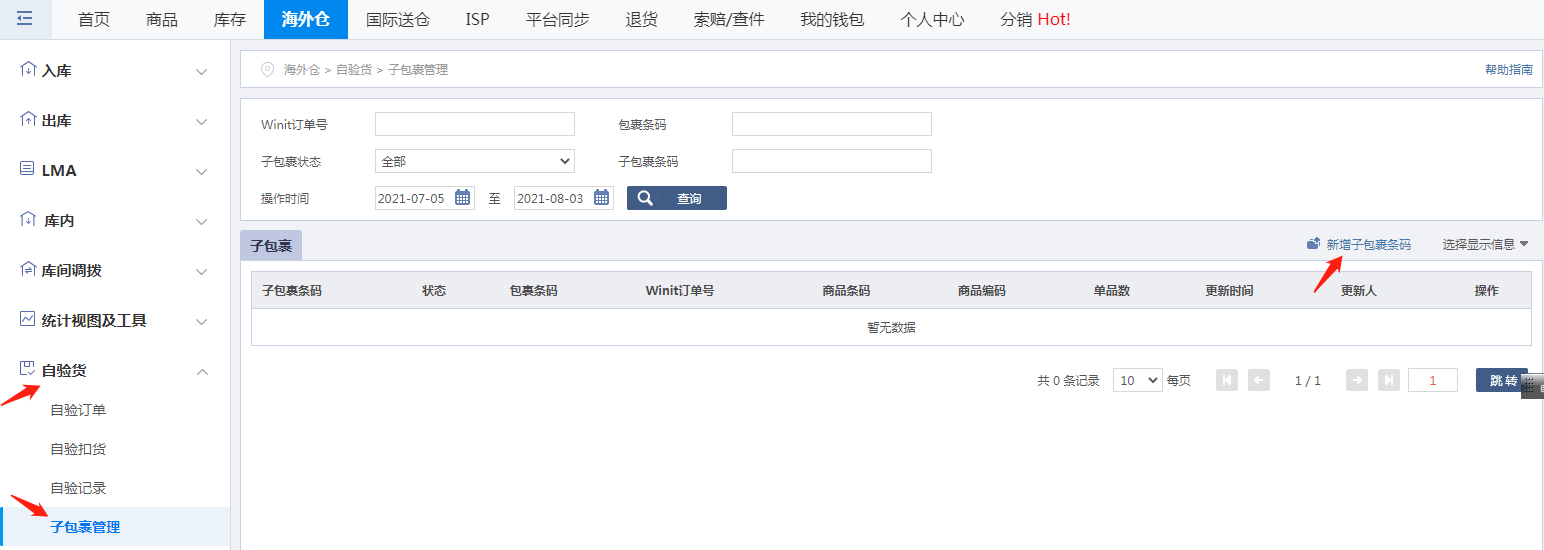
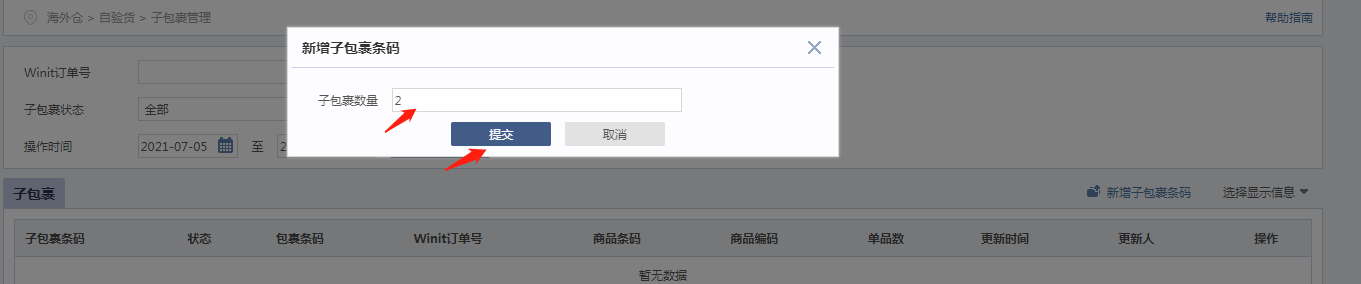
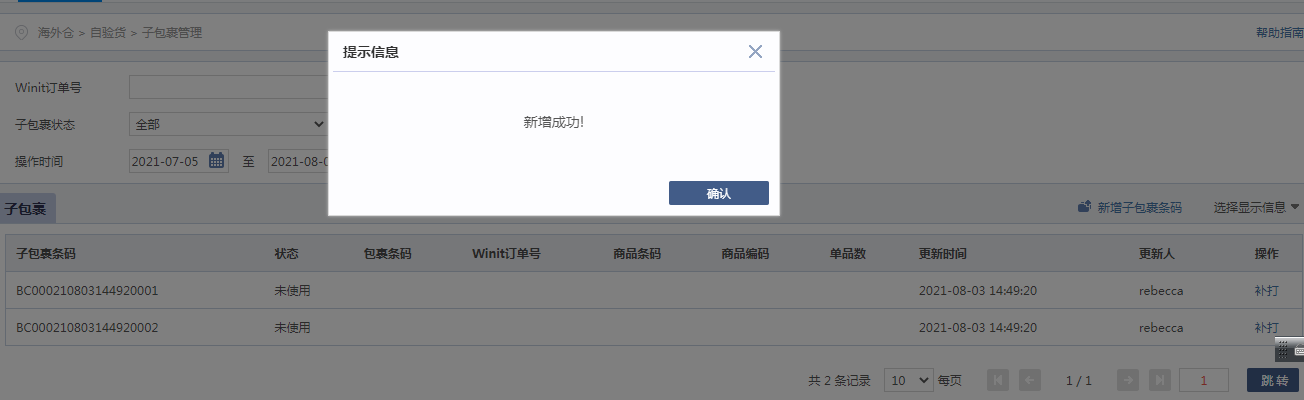

%1、 新自验方式支持快速自验
新自验方式目前仅支持A+/A类包裹的快速自验,B/C包裹暂不支持快速自验,也是为了保证验货质量,避免为您带来不必要的损失。
%1、 扫描包裹 条码 时报错“B/C包裹中不能含有T120/T240/TM货型,以下包裹超过限制BO4XXXX”
报错的原因是T120/T240/TM货型的商品因重量或尺寸过大无法验成BC/包,选择返回清空单品信息再重新验货成A包即可。
%1、 扫描枪在扫描 条码 时没有反应
方法一:打开软件“扫描工具”并点击“应用设置”,在此界面找到“结束符”选择“ENTER”,“焦点录入”并勾选,设置完成。打开验货APP,继续验货操作即可。

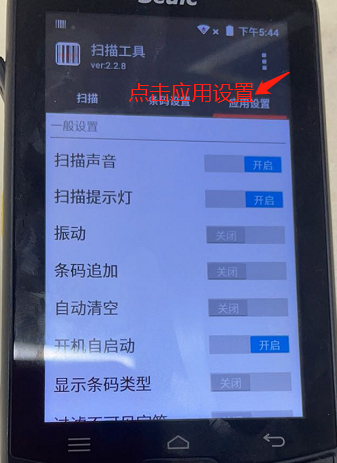
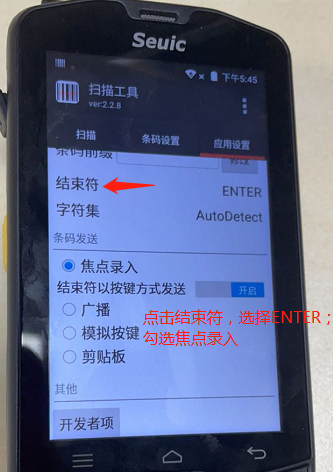
方法二:如您的扫描枪界面没有扫描工具,请进入设置-扫描界面,找到“附加回车键”,取消勾选即可。